Logic Pro Mac용 사용 설명서
- 환영합니다
-
- 편곡 개요
-
- 리전 개요
- 리전 선택하기
- 리전 일부 선택하기
- 리전 오려두기, 복사, 및 붙여넣기
- 리전 이동하기
- 갭 추가 또는 제거하기
- 리전 재생 지연하기
- 리전 루프하기
- 리전 반복하기
- 리전 리사이즈하기
- 리전 음소거하기 및 솔로 지정
- 리전 타임 스트레치하기
- 오디오 리전 리버스하기
- 리전 분할
- MIDI 리전 디믹스하기
- 리전 결합
- 트랙 영역에서 리전 생성하기
- 트랙 영역에서 오디오 리전의 게인 변경하기
- 트랙 영역에서 오디오 리전 노멀라이즈하기
- MIDI 리전의 가상본 생성하기
- 반복된 MIDI 리전을 루프로 변환하기
- 리전 색상 변경
- 오디오 리전을 Sampler 악기의 샘플로 변환하기
- 리전 이름 변경
- 리전 삭제
- Stem Splitter로 보컬 및 악기 스템 추출하기
- 그루브 템플릿 생성하기
-
- Smart Controls 개요
- 마스터 이펙트 Smart Controls 보기
- Smart Controls 레이아웃 선택하기
- MIDI 컨트롤러 자동 할당하기
- 스크린 컨트롤 자동 매핑하기
- 스크린 컨트롤 매핑하기
- 매핑 파라미터 편집
- 파라미터 매핑 그래프 사용하기
- 스크린 컨트롤의 플러그인 윈도우 열기
- 스크린 컨트롤 이름 변경하기
- 아티큘레이션 ID를 사용하여 아티큘레이션 변경하기
- 스크린 컨트롤에 하드웨어 컨트롤 할당하기
- 저장된 설정과 Smart Controls 수정사항 비교하기
- Arpeggiator 사용하기
- 스크린 컨트롤 움직임 오토메이션하기
-
- 개요
- 노트 추가
- 악보 편집기에서 오토메이션 사용하기
-
- 보표 스타일 개요
- 트랙에 보표 스타일 할당하기
- 보표 스타일 윈도우
- 보표 스타일 생성 및 복제하기
- 보표 스타일 편집하기
- 보표, 성부 및 할당 파라미터 편집하기
- Mac용 Logic Pro의 보표 스타일 윈도우에서 보표 또는 성부를 추가 및 삭제하기
- Mac용 Logic Pro의 보표 스타일 윈도우에서 보표 또는 성부 복사하기
- 프로젝트 간 보표 스타일 복사하기
- 보표 스타일 삭제하기
- 성부 및 보표에 노트 할당하기
- 별개의 보표에 폴리포닉 파트 표시하기
- 악보 기호의 보표 할당 변경하기
- 보표 전체에 걸쳐 노트 묶기
- 드럼 기보법에 매핑된 보표 스타일 사용하기
- 미리 정의된 보표 스타일
- 악보 공유하기
- Touch Bar 단축키
-
-
-
- MIDI 플러그인 사용하기
- 보조 키 컨트롤
- Note Repeater 파라미터
- Randomizer 컨트롤
-
- Scripter 사용하기
- Script Editor 사용하기
- Scripter API 개요
- MIDI 프로세싱 함수 개요
- HandleMIDI 함수
- ProcessMIDI 함수
- GetParameter 함수
- SetParameter 함수
- ParameterChanged 함수
- Reset 함수
- JavaScript 객체 개요
- JavaScript Event 객체 사용하기
- JavaScript TimingInfo 객체 사용하기
- Trace 객체 사용하기
- MIDI 이벤트 beatPos 속성 사용하기
- JavaScript MIDI 객체 사용하기
- Scripter 컨트롤 생성하기
- Transposer 컨트롤
- 트랙에 MIDI 녹음하기
-
- Studio Piano
- 용어집
- 저작권

Mac용 Logic Pro를 실행 중인 컴퓨터에 전자 악기 연결하기
컴퓨터에 일렉트릭 기타 또는 베이스와 같은 전자 악기를 연결하여 오디오 트랙에서 재생하고 녹음할 수 있습니다. 기타의 사운드를 오디오 트랙에 녹음하고, 앰프 및 페달보드 이펙트를 사용하여 기타 사운드를 조정할 수 있습니다. 전자 악기를 컴퓨터에 연결하는 방법은 여러 가지가 있습니다.
전자 악기를 컴퓨터에 연결하기
다음 중 하나를 수행하십시오.
컴퓨터의 Thunderbolt 또는 USB 포트에 오디오 인터페이스를 연결한 다음, 오디오 인터페이스에 전자 악기를 연결하십시오.

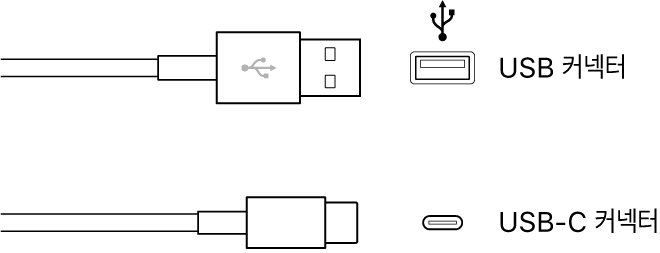
표준 1/4인치 팁-슬리브 악기 케이블을 사용하여 오디오 인터페이스 상의 채널이나 어댑터 케이블에 전자 악기를 연결하십시오.

컴퓨터에 오디오 입력 포트가 있는 경우, 어댑터 케이블을 사용하여 오디오 입력 포트에 전자 악기를 연결하십시오. 트랙의 입력 소스로 내장된 입력을 선택하십시오.

전자 악기를 연결한 뒤, 녹음하려는 트랙에 대한 입력 소스를 선택합니다. 모니터링을 켜서 연주하는 동안 악기에서 나오는 사운드를 들을 수도 있습니다. 트랙을 생성할 때 새로운 트랙 대화상자에서 입력 소스를 선택하거나, 믹서 또는 인스펙터에 있는 트랙의 채널 스트립 상의 입력 슬롯에서 선택할 수 있습니다.
악기의 포맷에 맞도록 믹서나 인스펙터에 입력 포맷을 설정할 수도 있습니다.
전자 악기를 오디오 인터페이스에 연결하는 경우, 제조사의 사양을 확인하여 macOS 및 Core Audio와 호환 가능한 인터페이스인지 알아보십시오. 해당 오디오 인터페이스가 사용하는 포맷이 컴퓨터에서 지원되는지도 확인하십시오. 컴퓨터에 올바른 드라이버를 설치하려면 제조사 설명서를 확인하십시오.
일렉트릭 기타와 같은 일부 전자 악기를 컴퓨터 오디오 입력 포트에 연결하면 낮은 레벨의 입력 신호가 나타날 수 있습니다. 입력 신호를 높이기 위해 기타에 프리앰프를 연결하고 프리앰프를 컴퓨터에 연결할 수 있습니다.